【iTunes代替ソフト】iTunesを使わずに、iPhoneに音楽を簡単に取り込み!
パソコンを使ってiPhoneに音楽を取り込む際、Appleが提供するiTunesを利用している方が多いでしょう。しかし、iTunesが使いづらいと感じていたりエラーが頻発して困っていたりはしないでしょうか。iTunesよりも使いやすくて豊富な機能を持つ代替ソフトの利用で解決できます。今回はiPhoneに音楽を取り込みする代替ソフトを利用して、iTunesを使わない方法についてご紹介します。
方法1、iTunesからiPhoneに音楽を入れる
iTunesは無償で提供されているため、パソコンにインストールすればすぐに使い始められます。使用開始のハードルは低いですが、使いやすいUIデザインでは無いため操作に慣れるまでに時間がかかります。
しかし、慣れてしまえばiPhoneの音楽を管理したりデータのバックアップ/復元など備わっている機能を使いこなせるようになるでしょう。それでは、iTunesを使って、音楽をiPhoneに転送する方法を解説します。
パソコンにiTunesをダウンロードしてインストールします。
iPhoneとパソコンをUSBケーブルで接続します。
画面左上に表示されるiPhone型のアイコンをクリックします。
「ミュージック」を選び「ミュージックを同期」にチェックを入れて「ミュージックライブラリ全体」または「選択したプレイリスト、アーティスト、アルバム、およびジャンル」を決めます。
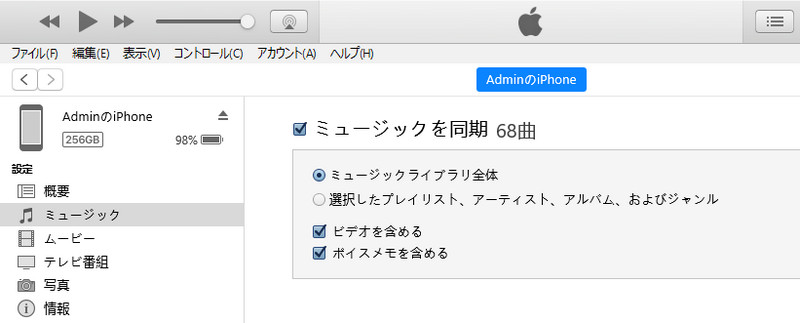
注意※: 「選択したプレイリスト、アーティスト、アルバム、およびジャンル」を選んだ場合は、さらに同期したい音楽を指定します。
「適用」を押すとiPhoneとiTunesの同期が開始されます。
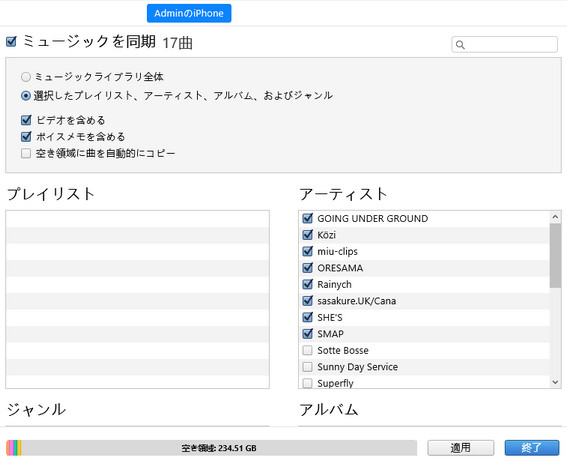
方法2、プロなiPhone音楽転送ツールを使って、iPhoneに音楽を取り込む
iPhoneの音楽転送を専門とするツールを使うのメリットは、iTunesよりも使いやすく転送の自由度が高いことでしょう。iTunesは無料で利用できますが、その分、見やすいインターフェイスではなく操作も複雑です。一方、音楽転送ツールは有料ですが、わかりやすい画面と簡単な操作などストレスなく使用できるように工夫されています。
次はiPhone音楽転送ツールに特化したTenorshare iCareFoneの特徴について見ていきましょう。
1、Tenorshare iCareFoneで何ができる
iCareFoneには体験版と製品版があり、使える機能は次のをご覧ください。
- iOSデバイス上のファイル管理(体験版では10個のみ)
- iOSデバイスのデータをバックアップ&復元(体験版ではバックアップとバックアップしたデータのプレビューが可能)
- iOS修復(体験版では利用できません)
ワンクリックで写真をエクスポート(体験版では10個のみ)
iTunesメディアをデバイスに転送(体験版では10個のみ)
デバイスメディアをiTunesに転送(体験版では10個のみ)
2、iTunesの代わりに、PCから音楽をiPhoneに転送する
次は、初心者も問題なく利用できるTenorshare iCareFoneの使いやすいUIデザインと操作性を見ていきましょう。ここでは、パソコンからiPhoneに音楽を転送する方法をご紹介しますが、それ以外の機能も同様に難しい操作を必要とすることなく利用できます。
PC/MacでTenorshare iCareFoneをダウンロードして起動します。

iPhoneをUSBケーブルでパソコンに繋いでから、画面右下の「♫音楽」アイコンをクリックします。

「追加」➡「ファイル」と選びiPhoneに転送する音楽を選択して「開く」を押します。
※ファイル転送以外に、複数の音楽をまとめてあるフォルダを一括で転送できます。「追加」➡「フォルダ」と選び対象となるフォルダを選択して「OK」をクリックします。
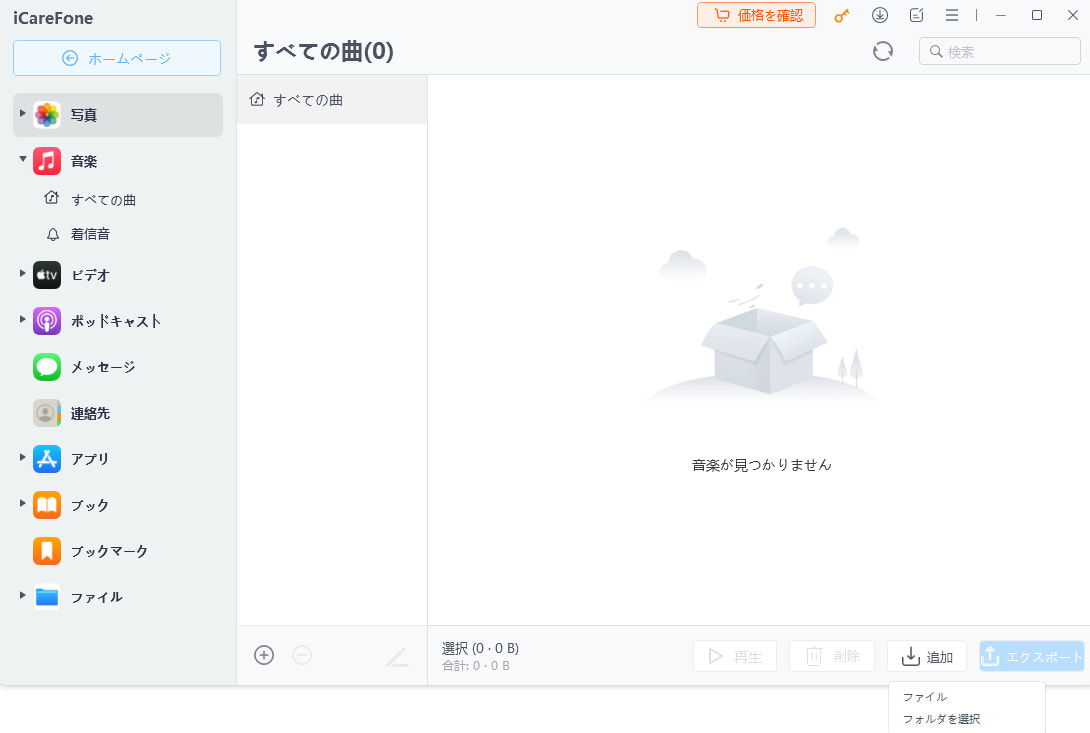
転送が完了したメッセージが表示されたら「Ok」を押して完了です。
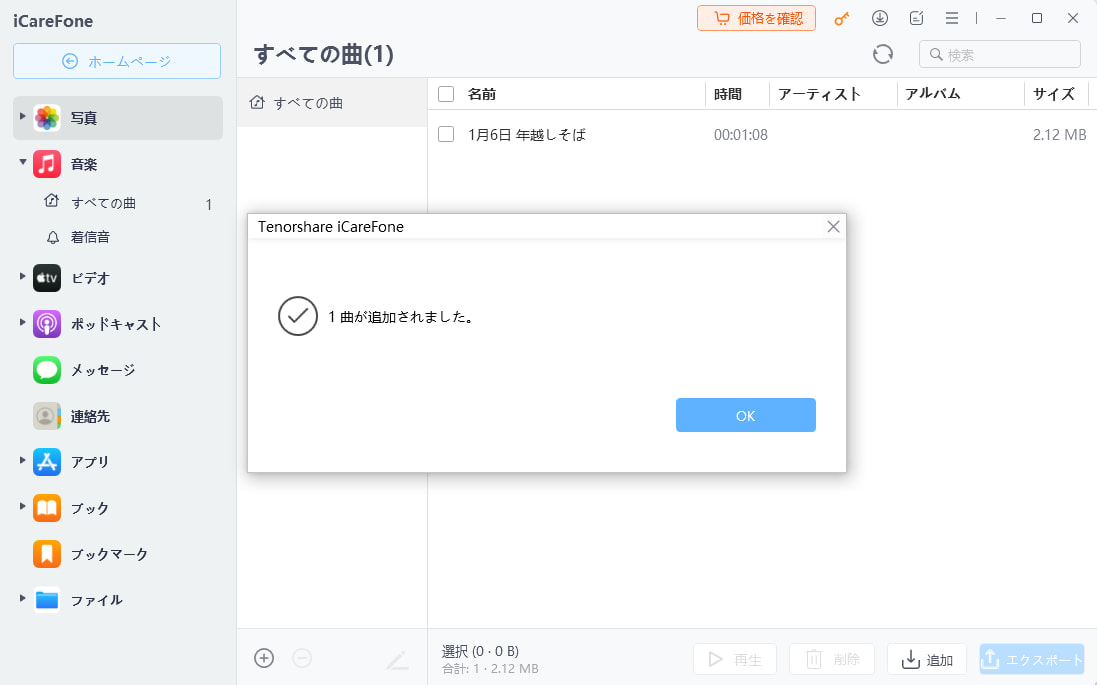
3、Tenorshare iCareFoneのメリット
iPhoneに音楽を転送するのにiTunesを使わないでTenorshare iCareFoneを利用するメリットはいくつかあります。1つ目は、iTunesのエラーに煩わされたいことでしょう。iTunesを利用しているとエラーが発生する可能性が高いですが、Tenorshare iCareFoneならエラーの心配をすることなく安心してデータ転送作業ができます。
2つ目は、Tenorshare iCareFoneの備わる豊富な機能でしょう。iOS修復機能は、りんごループなどの不具合をiPhoneデータを消去することなく解消できます。ソフトウェア上のエラーを解決するため、りんごループ以外にブラックアウトやその他の不具合の兆候が表れた時に使えて非常に重宝します。
3つ目は、手厚いサポートです。公式ホームページから使い方ガイドを閲覧でき、さらに無料で利用できる技術サポートが提供されています。ユーザーが安心してTenorshare iCareFoneを使えるような配慮が満載です。
まとめ
iPhoneに音楽を転送するためにiTunesを使わない方法を見てきました。iTunesは無料で使えますが、操作に慣れるために時間が必要です。一方、Tenorshare iCareFoneは豊富な機能が揃っており、音楽以外のデータ転送も行えるためiTunesよりも活躍の機会が多いでしょう。機能性のみならず使いやすさも考慮されて設計されているおすすめの音楽転送ツールです。
- 無料でiPhone/iPad/iPodで必要なデータを一括バックアップ、選択したデータだけもバックアップ可能
- iTunesを使わずにiOSデバイスとPC/Macの間で音楽、写真、ビデオ、連絡先、SMSを無制限に転送
- iPhone/iPad/iPod Touchに音楽、写真、ビデオなどデータを追加、整理、削除
- 現在のデータを消去せずにファイルを選択的に復元可能
- 複数の画像をHEICからJPGに数秒で変換可能








